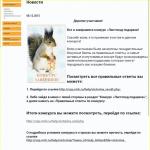L'une des pierres d'achoppement les plus courantes pour les débutants qui ont acheté un iPhone est de transférer les contacts d'un ancien appareil vers celui-ci. Cette procédure est compliquée par deux facteurs principaux :
1. Incohérence dans la taille des cartes SIM ;
2. Le désir maniaque d'Apple de faire en sorte que l'utilisateur regarde le monde différemment (y compris en effectuant cette opération apparemment primitive).
Il existe des centaines de sites sur Internet qui décrivent des dizaines de façons de résoudre le problème de l'importation de contacts. De primitif - sans travail, à pervers - complexe. Nous analyserons les plus simples et moyens efficaces comment transférer des contacts vers l'iphone depuis divers appareils, ainsi que la façon de synchroniser le carnet de contacts à partir du stockage en nuage.
1. Transférer les contacts vers l'iPhone depuis la carte SIM
D'une manière générale, l'incohérence Taille SIM les cartes ne sont pas si importantes. Vous pouvez utiliser un adaptateur ou une SIM "technique". Mais cette méthode présente un autre inconvénient important - les contacts importés sont coupés, approximativement, sous cette forme.
Si cela n'est pas critique pour vous, vous pouvez effectuer une telle importation. Si vous souhaitez toujours transférer le répertoire "normalement", alors choisissez les méthodes décrites ci-dessous, en fonction de votre ancien téléphone.
1. Auparavant, sur l'ancien appareil, copiez tous les contacts sur la carte SIM (sur tous les appareils de différentes manières, selon le modèle et la version du système d'exploitation)
2. Insérez la carte SIM dans l'iPhone, accédez à paramètres>mail,adresses,calendriers, alors importer Contacts SIM
. AVEC Versions iOS 8 il y avait une fonction de transfert immédiat des contacts vers stockage en ligne. Dans le menu qui s'affiche, sélectionnez iCloud(Gardez à l'esprit qu'un compte iCloud doit être configuré, voir les captures d'écran ci-dessous).
3. Nous attendons la fin de l'import.
Configuration du compte Entrées iCloud
2. Transférer des contacts d'Android vers iPhone
Avec l'aide du service Google.
1. Vous devez d'abord créer un compte Google. Je pense que presque tous les utilisateurs d'Android en ont déjà un.
2. Vous devez maintenant télécharger tous les contacts de votre appareil Android vers le contact Google. Pour ce faire, nous suivons le chemin Paramètres > Comptes > Google. Ensuite, entrez les informations de votre compte et sélectionnez synchroniser. La durée de l'opération dépend du nombre de contacts dans votre carnet.
3. Une fois les contacts placés en toute sécurité dans le service Google, nous les téléchargerons sur l'iPhone.
4. Sur un appareil Apple, accédez à paramètres>courrier, adresses, calendriers>ajouter un compte>autre>carteDAV et entrez les paramètres suivants :
- Serveur. Google.com
- Utilisateur. Votre e-mail dans Google Mail comme *@gmail.com
- Mot de passe
- Description. À toi de voir
Avec un fichier .vcf
1. Sur Appareil Android ouvrez les contacts puis appuyez sur menu contextuel et choisissez d'exporter les contacts.
2. Dans le sous-menu suivant, appuyez sur stockage interne et sélectionnez un emplacement pour exporter le fichier.
3. Si votre appareil a gestionnaire de fichiers capable d'envoyer fichier donné email, nous l'envoyons. Sinon, nous le déposons par câble à l'ordinateur et de là, nous l'envoyons à notre boîte aux lettres.
4. Maintenant, depuis l'iPhone, nous passons à l'application de courrier ordinaire, dans la lettre reçue, nous ouvrons le fichier .vcf et cliquez sur prêt.
A lire absolument pour quiconque vient d'acheter ou envisage d'acheter un iPhone.
3. Comment transférer des contacts vers l'iPhone à partir d'appareils plus anciens (Nokia, Sony Ericsson, etc.)
Pour mettre en œuvre cette méthode, il est tout d'abord nécessaire de créer un fichier csv(format texte pour les données tabulaires. Idéal pour stocker les contacts). Je pense que vous comprenez que dans le cadre de cet article, il est impossible de décrire la création d'un tel fichier pour tous les gadgets de la génération précédente, je peux seulement dire que pour les téléphones Nokia, vous aurez besoin de l'utilitaire Nokia PC Suite, et pour Sony Ericsson, respectivement, Sony Ericsson PC Suite. Si vous avez un appareil d'autres sociétés, Google doit vous aider.

Cliquez sur importer et attendez que le processus se termine.
Vous devez maintenant transférer les contacts de Google vers l'iPhone. Pour ce faire, répétez exactement les étapes décrites
4. Transférez les contacts vers l'iPhone à partir des services cloud
Cette méthode est utile pour ceux qui stockent des contacts dans des services : Outlook.com, Yahoo, Microsoft Exchange. Tout d'abord, exportons-les à partir de là :
— Microsoft Outlook(Exportation du carnet de contacts Windows)
- Ouvrir Outlook
- Déposer>choix>en outre>exporter.
- Dans la fenêtre qui apparaît, cliquez sur Exporter vers un fichier>Suivant
- Dans la liste, sélectionnez le format vCard (.vcf)
- Sélectionnez le dossier d'exportation et cliquez sur suivant.
- Téléphone Windows
- Allez sur https://people.live.com/
- Cliquez sur l'onglet Personnes, alors contrôle Et exporter
- Sélectionnez le dossier de sauvegarde et le format vCard.
Une fois que vous avez exporté vos contacts sur votre ordinateur, vous devez les envoyer sur votre iPhone.
- Par email
Nous envoyons la vCard à notre propre courrier, puis ouvrons cette lettre par courrier ordinaire Application iPhone et cliquez sur le fichier vcf joint. J'ai déjà décrit ce processus en détail.
— Via iCloud
Depuis votre ordinateur, accédez à icloud.com, entrez les détails de votre identifiant Apple, puis cliquez sur les contacts, cliquez sur l'icône d'engrenage et sélectionnez importer vCard.
Dans la fenêtre qui apparaît, sélectionnez le fichier vcf créé précédemment. Après la synchronisation, les contacts migreront avec succès vers l'iPhone.
Soit dit en passant, vous ne pouvez pas du tout vous soucier des exportations et des importations, mais configurez simplement la synchronisation des données de contact avec les stockages dans le cloud.

Nous avons donc examiné les moyens les plus simples et en même temps les plus efficaces de transférer des contacts sur iPhone. J'espère que tout a fonctionné pour vous la première fois et sans problèmes. Sinon, écrivez dans les commentaires, nous le découvrirons ensemble.
Parfois, il est nécessaire de trouver une solution simple pour copier les contacts de votre ancien Téléphone nokia sur iPhone. Souvent, vous pouvez rencontrer les questions suivantes :
Jusqu'à présent, j'utilisais un modeste Nokia Classic, mais j'ai récemment reçu un iPhone 4S. gros problème est que je ne comprends pas comment transférer mes contacts existants stockés dans Nokia vers nouvel iPhone. Voulez-vous m'aider?
S'il s'agissait d'un téléphone Nokia basé sur S60 (par exemple, la série E), vous avez probablement utilisé Google Mobile Sync pour copier les contacts du téléphone vers Google Contacts, puis utilisé Google Sync sur iPhone pour copier ces contacts du cloud vers votre adresse. réserver au téléphone.
Une opportunité commerciale intéressante vous est offerte si vous utilisez un numéro multicanal virtuel 8 800. Sa maintenance n'est pas coûteuse, ce qui vous permet de faire passer votre entreprise à un niveau supérieur.
Comment transférer des contacts d'un téléphone Nokia vers un iPhone
Pour les téléphones plus anciens, vous pouvez utiliser la carte SIM de votre opérateur pour transférer des contacts d'un téléphone à un autre. Pendant que la carte SIM se trouve à l'intérieur de votre téléphone Nokia, accédez à Contacts - Paramètres - Marquer/Démarquer - Marquer tout . Maintenant que tous les contacts existants sont sélectionnés, allez dans Paramètres - Copier - Copier tous les contacts et sélectionnez sur la carte SIM.
Ensuite, insérez la carte SIM dans l'iPhone et, comme indiqué dans les captures d'écran ci-dessus, accédez au menu Paramètres - Mail, Contacts, Calendriers et appuyez sur Importer des contacts depuis la carte SIM. Ensuite, configurez votre compte sur iPhone et utilisez Google Contacts pour éliminer ou fusionner les entrées en double s'il y en a sur iPhone.
Le téléphone Nokia accepte les cartes SIM ordinaires tandis que l'iPhone dispose d'un emplacement pour carte micro SIM. Si vous avez déjà coupé la carte SIM d'origine pour l'insérer dans votre iPhone, demandez à votre magasin d'accessoires mobiles un adaptateur micro SIM. La limitation est que votre carte SIM peut ne pas avoir assez d'espace dans certains téléphones.
Certains utilisateurs sont confrontés à ce problème. Les propriétaires de Nokia E-72 peuvent synchroniser tous leurs contacts et données avec Ovi.com. Lorsqu'un téléphone tombe en panne ou est volé, ils peuvent vouloir passer à un iPhone. Dans ce cas, les utilisateurs ne pourront pas importer le carnet d'adresses Nokia sur iPhone car Nokia Ovi, pour des raisons inconnues, n'offre pas d'option d'exportation pour les contacts.
Plus loin, les smartphones modernes plus denses entrent dans nos vies. Ce n'est plus seulement un moyen de communication, mais aussi Internet, une caméra, un navigateur et un lecteur. Lors du choix d'un téléphone de marque Apple, les utilisateurs sont confrontés au problème du transfert de contacts d'un ancien téléphone vers un iPhone.
Il existe plusieurs façons de se déplacer les numéros de téléphone sur iPhone. Le premier est à travers carte SIM. La première chose à faire est de copier tous les contacts du téléphone vers la carte SIM. Après avoir inséré une carte SIM dans l'iPhone, allez dans "Paramètres", vous y trouverez l'élément "Mail, adresses, calendriers", où se trouve une fonction "Importer des contacts SIM". En cliquant dessus, vous transférerez les numéros de téléphone vers le nouveau smartphone. La méthode suivante pour transférer le carnet d'adresses vers l'iPhone peut être effectuée à l'aide d'un ordinateur. Si l'ancien téléphone n'est pas livré avec un disque avec un programme de synchronisation avec un ordinateur, il peut être installé en le téléchargeant sur le site officiel du fabricant. Pour les téléphones sur Basé sur Android est le programme Android Sync. Pour Windows Mobile téléphones est Microsoft Active Sync. Et pour Nokia, il existe un programme Nokia-pc-suite. De plus, votre ordinateur devrait déjà avoir programme standard Microsoft Outlook et iTunes. Si ce dernier n'est pas disponible sur votre appareil, vous le trouverez sur le site officiel d'Apple. Après avoir installé tous les éléments nécessaires, nous synchronisons le téléphone et l'ordinateur.


 Dans le menu, recherchez "iPhone", l'élément "Informations", où vous devez cocher "Synchroniser les contacts avec :" et sélectionnez "Outlook", "Exporter les contacts". Cliquez sur "Appliquer", après quoi après un certain temps, tous les téléphones seront dans votre iPhone. Vous pouvez enregistrer votre carnet d'adresses de Microsoft Outlook vers Google mail en utilisant le format Comma Separated Values et le bouton Exporter. Alors connectez-vous ou inscrivez-vous Gmail. En haut à droite, développez le menu et sélectionnez "Contacts", puis "Exporter". En allant dans la "Vue d'ensemble", nous spécifions le fichier créé précédemment avec l'extension csv. Puis "Importer" le fichier souhaité. De même avec le point 5 décrit ci-dessus, nous choisissons de nous synchroniser avec Google Contacts sur l'iPhone. Vos prochaines étapes : allez dans "Configuration", indiquez les détails de votre compte Google et cliquez sur "Appliquer". Le carnet d'adresses est copié sur votre nouveau gadget.
Dans le menu, recherchez "iPhone", l'élément "Informations", où vous devez cocher "Synchroniser les contacts avec :" et sélectionnez "Outlook", "Exporter les contacts". Cliquez sur "Appliquer", après quoi après un certain temps, tous les téléphones seront dans votre iPhone. Vous pouvez enregistrer votre carnet d'adresses de Microsoft Outlook vers Google mail en utilisant le format Comma Separated Values et le bouton Exporter. Alors connectez-vous ou inscrivez-vous Gmail. En haut à droite, développez le menu et sélectionnez "Contacts", puis "Exporter". En allant dans la "Vue d'ensemble", nous spécifions le fichier créé précédemment avec l'extension csv. Puis "Importer" le fichier souhaité. De même avec le point 5 décrit ci-dessus, nous choisissons de nous synchroniser avec Google Contacts sur l'iPhone. Vos prochaines étapes : allez dans "Configuration", indiquez les détails de votre compte Google et cliquez sur "Appliquer". Le carnet d'adresses est copié sur votre nouveau gadget. 

Il existe également une option primitive pour transférer vos numéros de téléphone, en contournant divers programmes et la synchronisation. Vous pouvez simplement réécrire manuellement toutes les informations de contact. Mais cette méthode ne convient qu'aux personnes qui n'ont pas beaucoup de numéros ou qui ont beaucoup de temps libre.
En mars, j'ai décrit la résolution du problème de synchronisation des annuaires téléphoniques à l'aide de l'utilitaire iSync. L'autre jour, j'avais pour tâche de transférer des contacts du Nokia 6500 classic vers un iPhone 4 récemment acheté. La tâche s'est avérée plus difficile.
La première pensée était de suivre le chemin déjà éprouvé. Installez les pilotes pour iSync pour Nokia 6500 classic, synchronisez le téléphone avec Mac, puis lancez l'iPhone. Cette méthode n'a pas fonctionné. Je n'ai pas trouvé de pilotes normaux pour ce modèle de téléphone. J'ai trouvé un pilote, avec son aide, j'ai commencé à copier des contacts, mais la barre de téléchargement s'est figée au milieu et iSync s'est bloqué. J'ai lu sur les forums que beaucoup de gens ont ce problème.
Une autre méthode, la plus largement présentée sur Internet, consistait à réécrire manuellement certains modèles Nokia dans iSync avec une arborescence XML de 6500c. Mais j'étais réticent à expérimenter le programme et je ne l'ai pas essayé.
Puis, dans l'un des forums, il a déploré de beaux conseils - pour synchroniser les contacts avec Outlook, puis avec l'iPhone. Mais iTunes n'est pas installé sur la machine Windows, ce qui ne permet pas de lancer l'iPhone.
J'ai pu synchroniser mes contacts avec Outlook sans problème, mais il s'avère qu'Outlook ne vous permet pas de les exporter au format vcf. Embuscade.
Il n'a pas été possible de résoudre le problème d'un coup. J'ai dû lire les forums plus en profondeur. En lisant, je suis tombé sur une option qui s'est avérée fonctionner - pour sauvegarder le téléphone avec l'utilitaire Nokia PC Suite, puis exporter les contacts à l'aide du programme NBU Parser.
Alors allons-y étape par étape.
D'abord signifie standard Windows organise l'interaction avec le téléphone via Bluetooth. Ensuite, lancez Nokia PC Suite et sélectionnez créer sauvegarde téléphone.


Choisissez ensuite un nom de fichier. Recommandez de créer le fichier sur le bureau car il le place dans un dossier invisible par défaut. Si dans les paramètres du système l'option "Afficher fichiers cachés et dossiers" - il sera difficile de le trouver.


Après cela, nous commençons le processus de sauvegarde du téléphone. Cela m'a pris 40 minutes, résultant en un fichier de 130 Mo.

Nous chargeons maintenant le programme BNU Parser. Vous pouvez télécharger le programme à partir d'ici (j'ai utilisé la version 8.0), et voici sa fenêtre principale.

Ouvrez le fichier de sauvegarde, accédez à la fenêtre des contacts. Je note tout de suite que sur d'autres onglets dans fichier texte vous pouvez enregistrer tous les SMS de votre téléphone dans la mémoire.

Sélectionnez tous les contacts, cliquez sur "Exporter vers VCF (UTF-8)". J'attire votre attention sur le fait qu'il est préférable d'y glisser un dossier propre pour les contacts. A la sortie du processus, nous obtiendrons un dossier avec un tas de fichiers (1 par contact).
Copiez tous les contacts sur une clé USB et collez-la dans Mac. Sélectionnez tous les contacts, appuyez sur le bouton droit et cliquez sur l'élément "Ouvrir".

Le carnet d'adresses est lancé et le bouton de téléchargement des contacts est cliqué.

En général, c'est tout. L'iPhone peut maintenant être lancé et tous les contacts seront dessus. Si les contacts sont compilés "de toute façon": deuxième prénom au lieu du nom de famille, orthographe incorrecte du numéro de téléphone, alors vous ne pouvez rien automatiser ici. Il est nécessaire de normaliser chaque contact avec les poignées. Mais est-ce Mac ? Par conséquent, ce processus est Carnet d'adresses va extrêmement facile et rapide.
Commentaires : 12
Merci beaucoup aidé
Merci! Tout fonctionne. Correction actuelle, si vous ne souhaitez pas tout copier dans la copie coupée de la case à cocher actuelle vers les contacts. Et vous n'avez pas besoin de tout sélectionner dans le programme (oui, vous ne pourrez pas tout sélectionner), enregistrez-le simplement au format VCF (UTF-8).
Et si je suis sur PC, tout est pareil ??
Veuillez décrire le processus de transfert des contacts du 6500c vers l'iPhone à partir de Windows 7.
pouvez-vous simplement expliquer comment le faire pour windows, pas nécessairement pour 7 ... Vous avez écrit:
« Il semble que ce soit plus facile là-bas. Il semble y avoir un PC Nokia Suite qui vous permet de synchroniser avec Outlook, puis d'exporter des contacts vers des formats ouverts.
Merci! L'article a beaucoup aidé, notamment en termes de transfert de contacts depuis Téléphone nokiaà l'aide du programme NBU Parser.
Je viens de décider que c'est encore plus facile
1. connectez nokia6500c à un ordinateur portable via bluetooth et faites sauvegarde contacts sur ordinateur portable
2 allez dans le dossier C:\users\user\Local Settings\Broadcom\Bluetooth Software\BluetoothDeviceBackups\Nokia 6500c\pb et exécutez copy /B *.* contacts.vcf
3. déposez contacts.vcf sur mail
4. allez sur iphone programme de messagerie mail et cliquez sur le fichier contacts.vcf
PS Avant le point 1, vérifiez sur Nokia que dans tout le répertoire téléphonique tous les numéros sont soit mobile, soit domicile, soit travail.
Ou après l'étape 2, ouvrez le fichier contacts.vcf avec notepad++ et dans tous les contacts avant; VOICE mis; CELL ou; HOME ou; WORK (mobile, home, work)
en principe, même sans cela, tout est importé seul l'iphone permet d'envoyer des SMS à des numéros enregistrés comme mobiles :-)
De nombreux propriétaires de Windows Phone transfèrent quotidiennement leurs données sur leur iPhone. La méthode la plus ancienne de transfert de contacts à l'aide d'une carte SIM ne fonctionne plus aussi efficacement, les données de contact peuvent être perdues, il n'est pas clair dans l'annuaire téléphonique où et ce qui se trouve.
Façons
Méthode 1
Les utilisateurs de Windows Phone savent que leurs données sont stockées en ligne, par exemple sur @gmail.com. Dans ce cas, le réglage correct est requis. compte en mode en ligne, ce n'est qu'alors qu'il est possible de régler la synchronisation. Comment les contacts sont transférés de Téléphone Windows sur iphone :
- Sur l'iPhone, vous devez vous rendre dans les paramètres ;
- DANS cette section retrouver la rubrique "Courrier, agendas" ;
- Ensuite, terminez un nouveau compte;
- Dans la liste des services répertoriés, sélectionnez "Outlook.com" ;
- Ensuite, l'utilisateur devra remplir un court questionnaire avec ses données : mail, boîte e-mail et ainsi de suite, les informations doivent être fiables ;
- Après avoir appuyé sur le bouton "Suivant", une liste sera fournie à votre attention, dans laquelle vous devrez choisir exactement ce qui doit être synchronisé : contacts ou contacts avec e-mail ;
- Une telle entrée doit être définie comme une entrée standard, pour cela, vous devez la vérifier manuellement en accédant aux paramètres du smartphone.
Si toutes les étapes sont correctement suivies, les contacts apparaîtront sur l'iPhone après un certain temps. Transférer des contacts depuis Windows Phone n'est pas difficile pour vous, il est important de suivre toutes les étapes dans l'ordre.
Méthode 2
Il existe un autre moyen - via Google. Elle s'effectue à l'aide du compte utilisateur. Si l'utilisateur est enregistré et possède son propre compte, vous pouvez procéder aux étapes suivantes. Sur l'ancien téléphone, vous devez créer une archive d'annuaire téléphonique au format .csv. À ces fins, vous pouvez utiliser utilitaire standard pour contrôler votre smartphone. En règle générale, cela nécessite:
- Sélectionnez le fichier d'exportation - carnet d'adresses ;
- En outre "délimité par des virgules" ;
- Cliquez sur exporter et le format est prêt.
- Connectez-vous à gmail. Cliquez sur les contacts (situés en bas du logo Google) ;
- Dans la fenêtre qui apparaît, sélectionnez supplémentaire - importation ;
- Dans l'aperçu, recherchez le format créé ;
- Après un certain temps après le chargement, les adresses importées apparaîtront.
En garde à vue:
- Connectez votre iPhone à votre ordinateur via un port USB et lancez iTunes.
- Dans "Appareils", trouvez le vôtre ;
- Trouvez l'onglet "Informations" ;
- Et cochez "synchroniser les données" ;
- Cliquez sur « Configuration », dans la fenêtre contextuelle, entrez votre adresse et cliquez sur Appliquer.